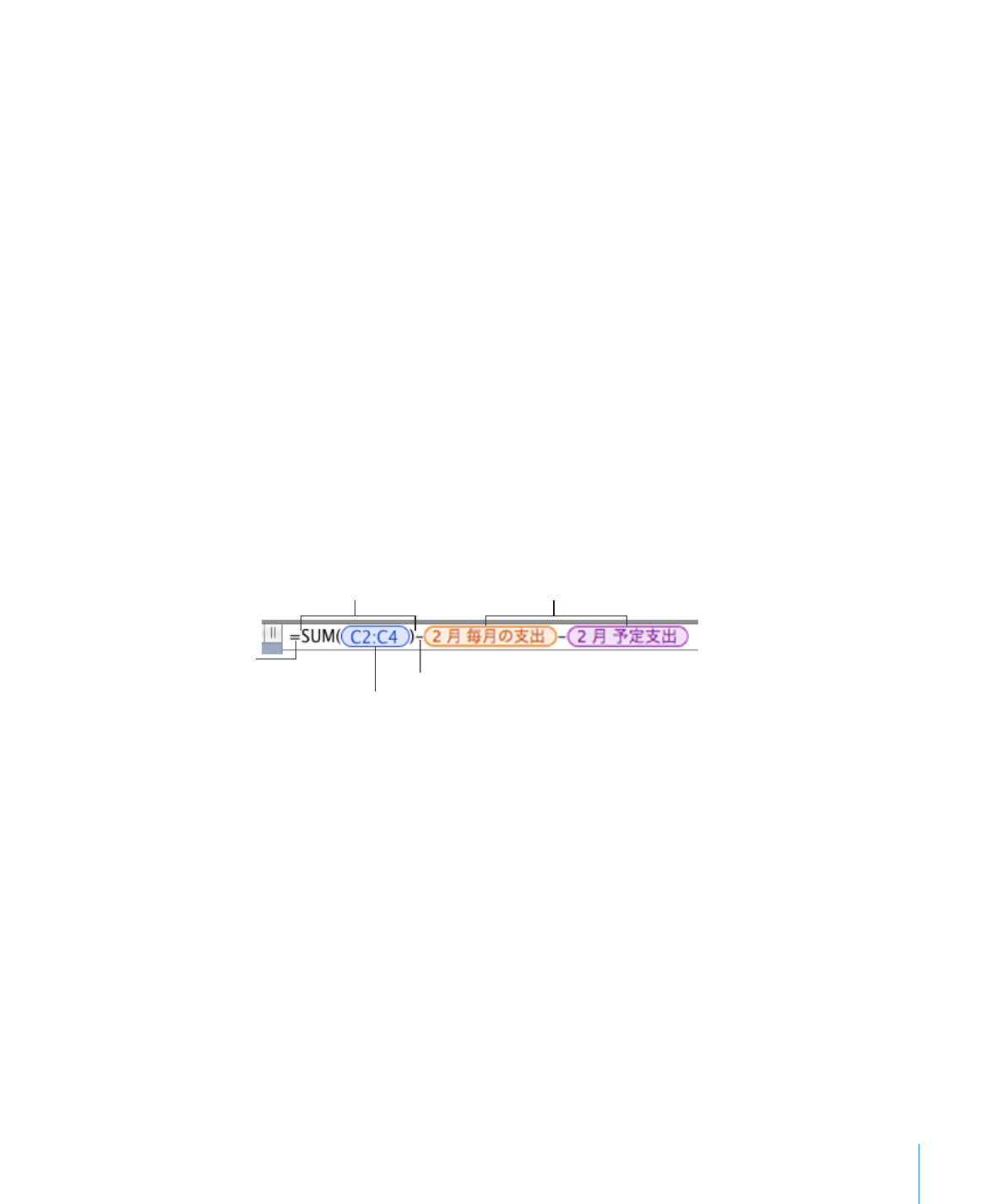
数式バーを使って数式を追加する/編集する
フォーマットバーの下にある数式バーを使うと、選択したセルの数式を作成したり修正したりすること
ができます。数式にセル参照、演算子、関数、または定数を追加するときは、次のように表示されます。
減算演算子。
セル名を使用したセル参照。
SUM
関数。
数式はすべて等号(
=
)で
始まります。
3
つのセルを含む範囲への参照。
数式バーは、以下の方法で操作できます:
数式を追加または編集するには、セルを選択して、数式バーで数式の要素を追加または変更します。
m
数式に要素を追加するには、次の操作を行います:
m
演算子または定数を追加するには、数式バーに挿入ポイントを置いて入力します。矢印キーを使用
Â
して、挿入ポイントを移動できます。使用できる演算子については、
125
ページの「数式で演算子
を使う」を参照してください。数式に演算子が必要な場合、演算子を入力しなかったときは、自動
的に
+
演算子が挿入されます。必要に応じて、
+
演算子を選択して、別の演算子を入力します。
数式にセル参照を追加するには、挿入ポイントを置いて、
Â
122
ページの「数式でセルを参照する」
の手順に従います。
数式に関数を追加するには、挿入ポイントを置いて、
Â
120
ページの「数式に関数を追加する」の手
順に従います。
数式バーに表示される数式要素のサイズを調整するには、数式バーの上にある「数式のテキストサイ
m
ズ」ポップアップメニューからオプションを選択します。
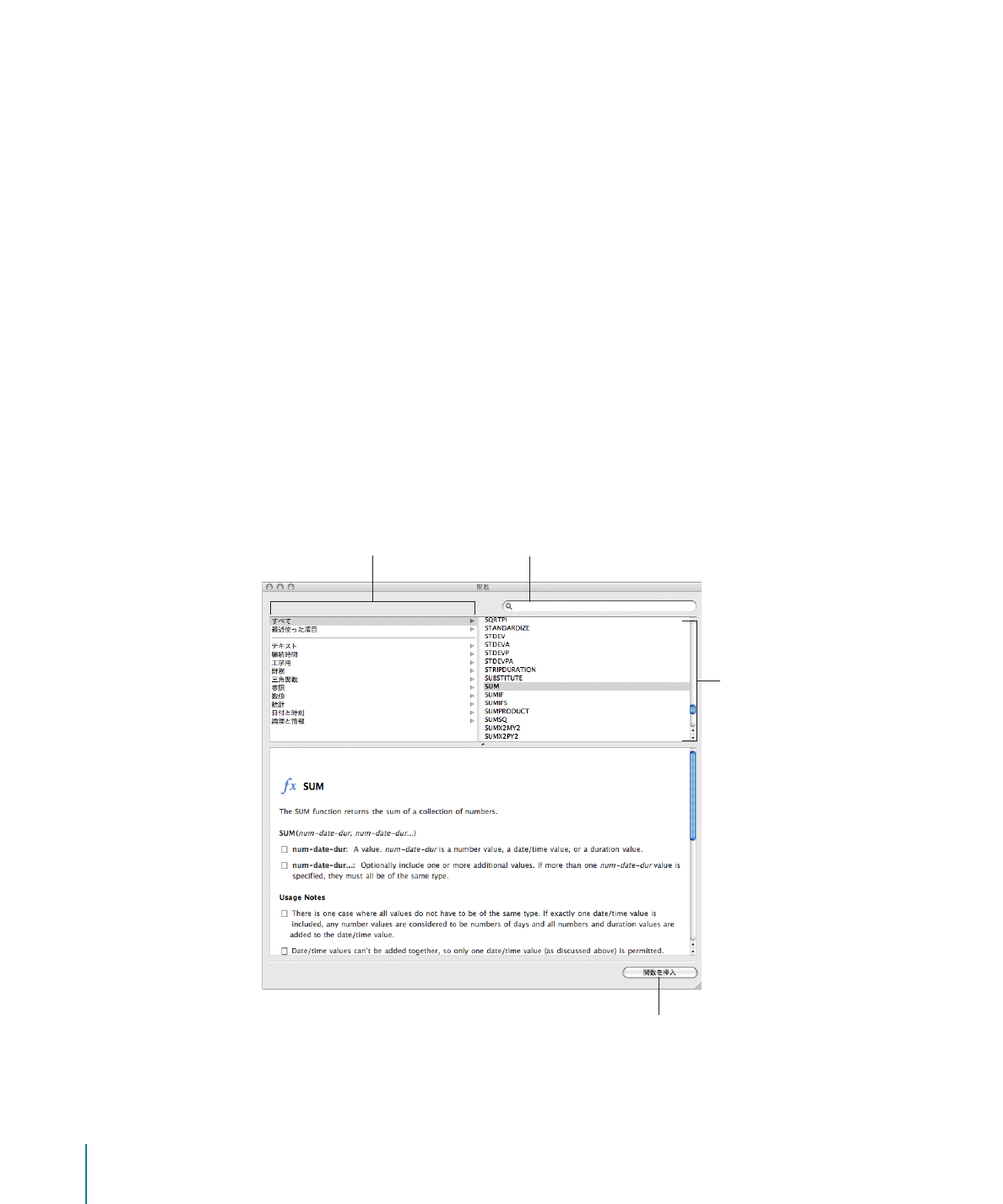
数式バーの高さを変更するには、数式バーの下部にあるサイズ変更コントロールを上下にドラッグする
か、サイズ変更コントロールをダブルクリックして数式のサイズを自動調整します。
数式から要素を削除するには、要素を選択して
Delete
キーを押します。
m
変更内容を保存するには、
Return
キーまたは
Enter
キーを押すか、数式バーの上にある「受け入れる」
m
ボタンをクリックします。数式バーの外をクリックしても数式を保存できます。
変更した内容を保存しない場合は、数式バーの上にある「キャンセル」ボタンをクリックします。